AutoCAD 오토캐드 교육용
건축이나 디자인에 관심이 있는 분이라면 오토캐드라는 프로그램을 한 번쯤은 들어봤을 겁니다. 저는 공과대학을 다니면서 들었던 전공 수업 중에 하나가 오토캐드를 이용해야 하는 것이라서 그때 오토캐드라는 프로그램을 처음으로 접하게 되었는데요.
수업을 들으면서 굉장히 많은 분야에서 이용한다는 것을 알게 되었고, 취업에 도움이 되고자 따로 자격증도 공부하고 그랬던 경험이 있습니다. 오토캐드라는 프로그램은 개인이 구매하면 1년 사용료가 200만 원이 넘어가기 때문에 이쪽 분야의 직업이 아닌 잠깐 공부하거나 자격증을 따기 위해 구매하기에는 만만치 않은 가격입니다.
하지만 앞서 말한 용도로 사용하려는 사람들(학생, 교사, 교직원)에게 Autodesk에서는 1년간 무료로 교육용 Autocad를 제공해주고 있어서, 지금부터 그 방법을 다뤄볼까 합니다.

학생용 오토캐드 무료 다운 방법
1. 포털사이트에서 오토데스크를 검색하여 '오토데스크코리아' 라고 적힌 오토데스크 공식 홈페이지에 접속합니다.
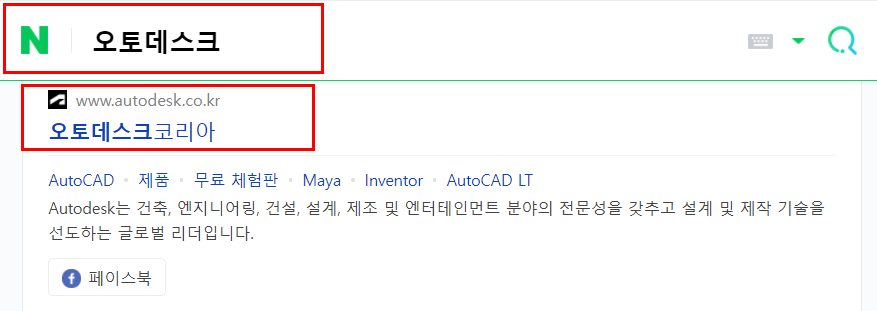
2. 홈페이지에 접속해서 하단으로 내려가면 메뉴가 뜨는데요. 거기서 '제품 지원 정보&학습 자료'의 '학생용 무료 소프트웨어'를 클릭합니다.
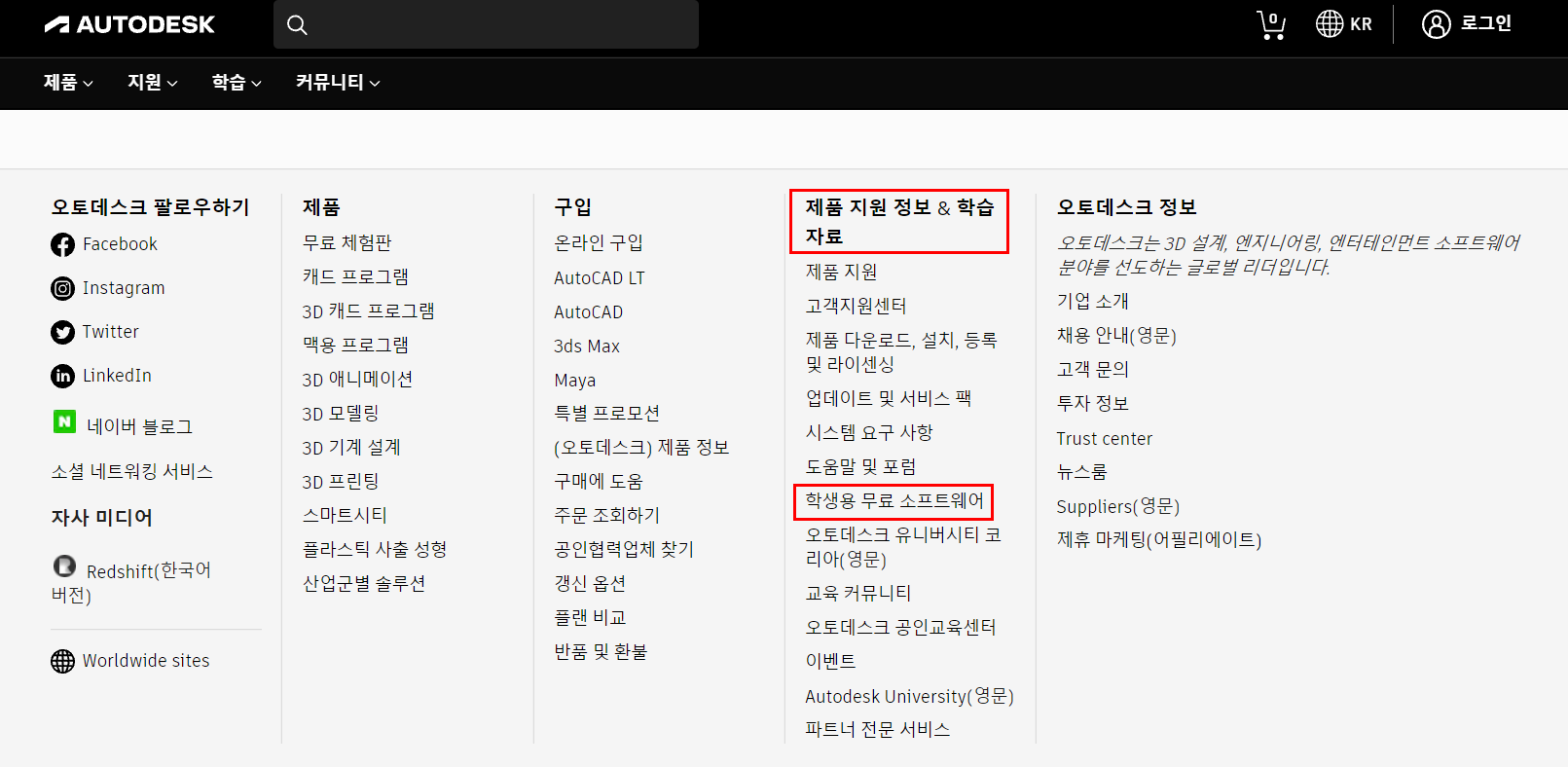
3. '제품 받기'를 클릭한 후, '로그인하기'를 클릭합니다.
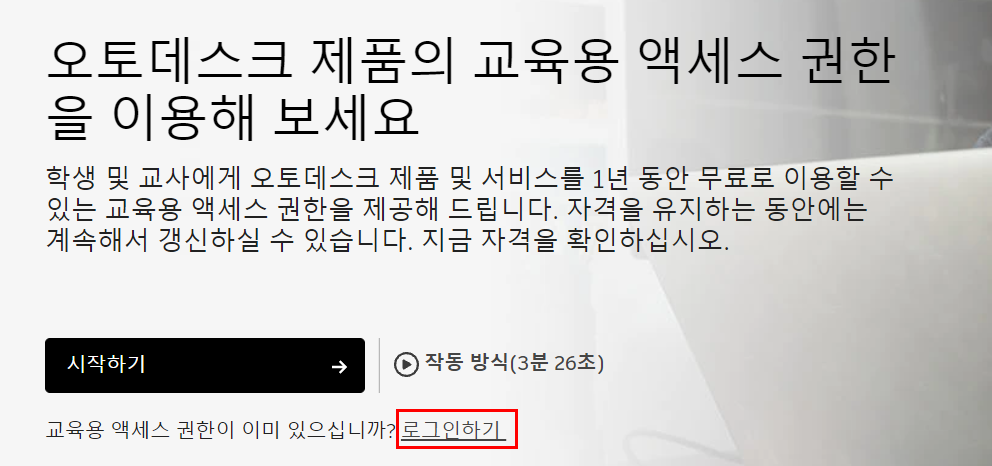
4. 로그인 화면이 뜨는데요. 이미 오토데스크 계정이 있는 분들은 전자 메일 칸에 입력을 해주신 뒤 다음을 눌러주시면 되고, 계정이 없는 분들은 계정 작성을 클릭하여 줍니다.
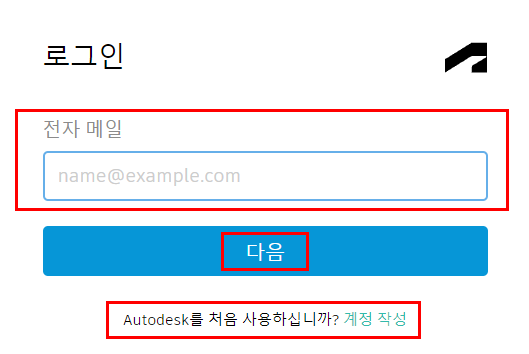
5. '계정 작성'을 클릭하시면, 교육용 액세스 가져오기 창이 뜹니다. 여기서 국가(대한민국), 교육 역할(학생인지 교사인지 등), 기관 유형을 각각 설정하고 추가로 생년월일 입력 창이 뜨면 입력해주시고 '다음'버튼을 눌러줍니다.
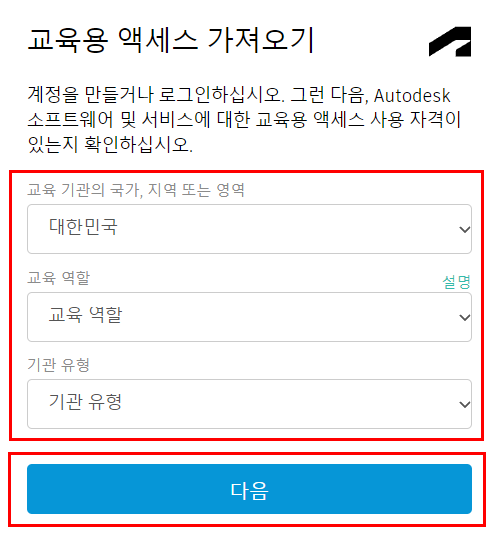
6. 이름과 성, 전자메일, 암호를 입력하고 동의 여부에 체크한 뒤 '계정 작성' 버튼을 눌러줍니다.
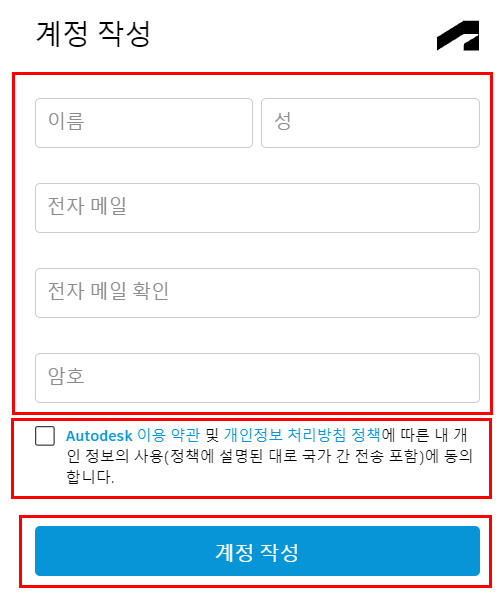
7. 전자메일 인증 후 로그인을 합니다.
8. 교육 기관 이름과 등록 시작 날짜, 예상 졸업 날짜를 기입하도록 되어 있는 창이 뜹니다. 각각 채워주시고 '다음'버튼을 눌러줍니다.
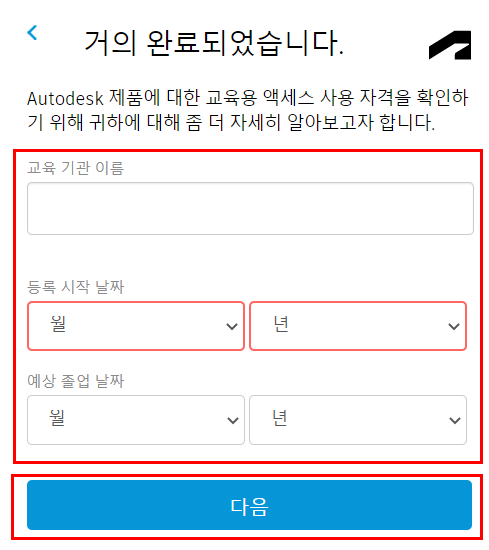
9. '계속' 버튼을 클릭하여 줍니다.
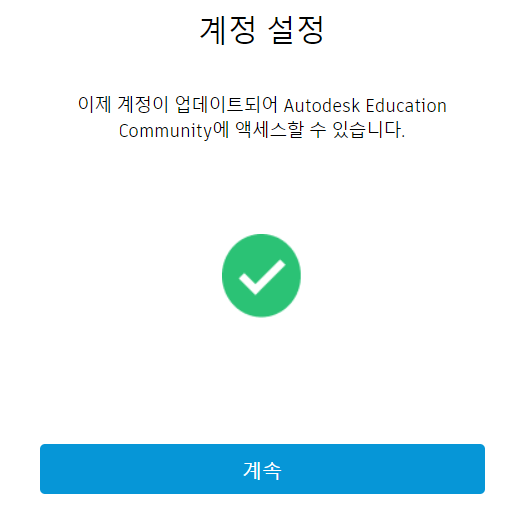
10. 다시 Autodesk 홈페이지에서 로그인을 한 후에 홈페이지 메인→'학생용 무료 소프트웨어'로 들어오시면 자격 절차가 아직 남아 있다고 뜨는데요. '시작하기' 버튼을 눌러줍니다.

11. 정보를 검토한 후에 '확인' 버튼을 눌러줍니다.
또한 추가 문서를 업로드(학생증, 성적 증명서) 하거나 관련 기관에 로그인을 하여 정보를 인증해주도록 합니다.
이 과정에서 정상적으로 확인이 되면 48시간 내에 승인 메일을 받게 되고, 1년간 교육 무료 라이선스로 오토캐드를 이용할 수 있게 됩니다.
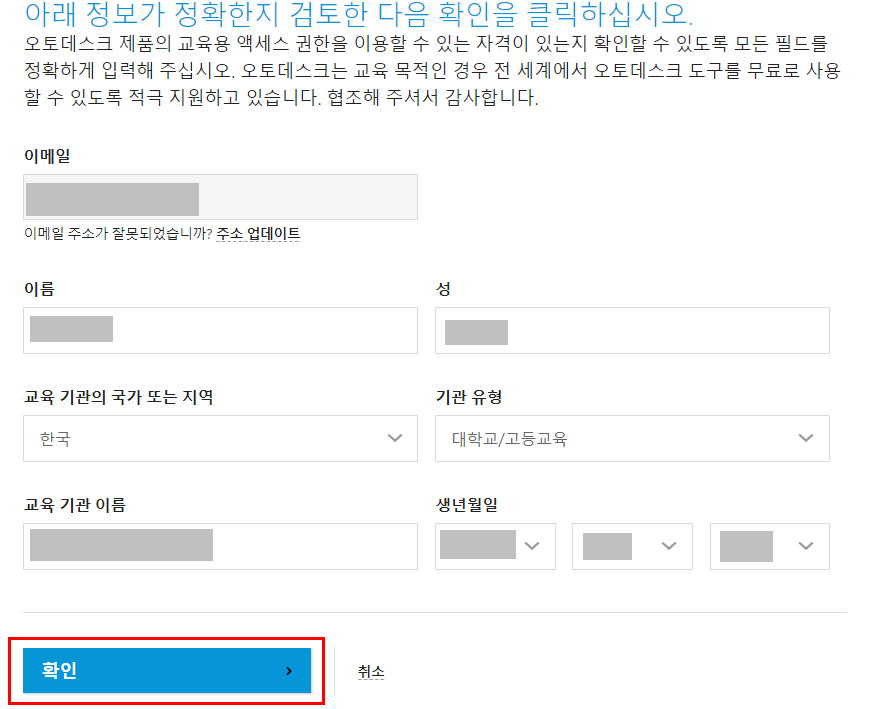
12. 승인을 받았다면 다시 메인→'학생용 무료 소프트웨어'로 들어갑니다. 무료로 사용할 수 있는 오토데스크 제품들이 많이 나오는데, AUTOCAD를 설치할 거기 때문에 AUTOCAD 사각 박스 안에 '시작하기' 버튼을 클릭하여 설치해주시면 됩니다.
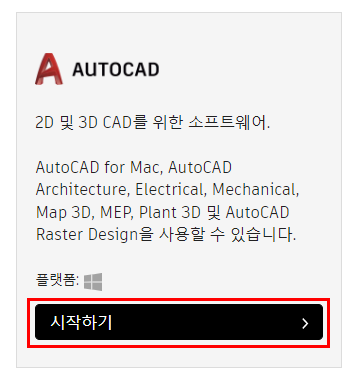
지금까지 오토캐드 학생용 무료 설치 방법을 알아보았습니다. 자격증 공부하거나 수업을 할 때 이 교육용 라이선스가 유용하게 사용이 될 것 같습니다. 참고로 이 교육용 오토캐드는 2개의 장치까지 사용이 가능하다고 하니 이 점 참고로 하시고 이용하시면 되겠습니다 :)
'IT' 카테고리의 다른 글
| 핸드폰 위치 추적하는 방법/스마트폰 분실 시 대처 방법 (0) | 2021.11.28 |
|---|---|
| 이미지, pdf파일을 텍스트로 변환하는 방법 (OCR 사이트) (0) | 2021.11.21 |
| 한글 무료 폰트 다운 받는 방법/폰트 사용법(눈누) (0) | 2021.11.19 |
| 구글 플레이스토어 환불 방법(절차) 정리 (0) | 2021.11.17 |
| 화면 녹화하는 방법(OBS Studio 다운로드/설치방법) (0) | 2021.11.13 |




댓글